Duas pastas do Windows na unidade C; O que eu faço?
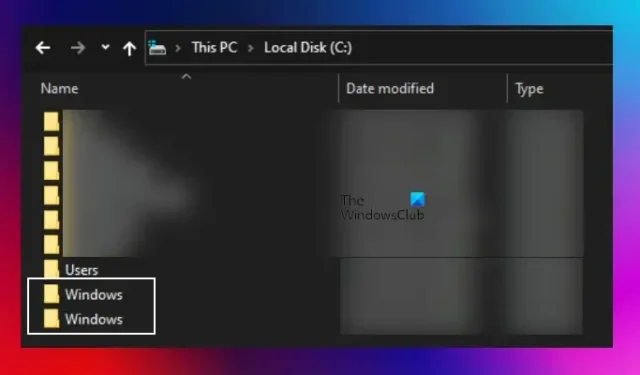
A pasta Windows contém o sistema operacional Windows e é uma pasta crucial em computadores Windows. Por padrão, o Windows é instalado na unidade C. Portanto, C é o diretório padrão da pasta Windows. Cada computador Windows possui uma pasta do Windows. No entanto, alguns usuários relataram ter encontrado duas pastas do Windows na unidade C. Neste artigo, explicaremos o que você pode fazer caso se depare com tal situação.
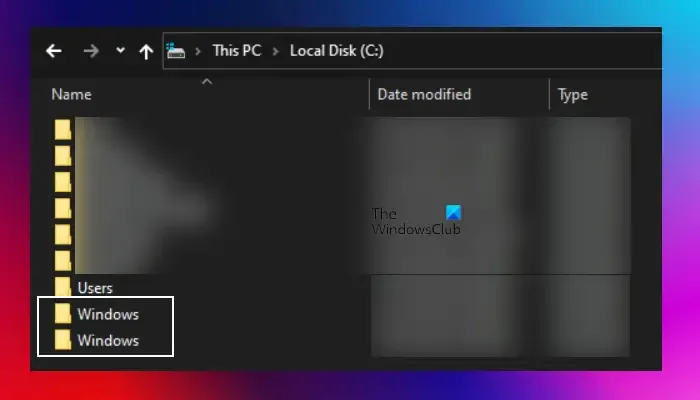
Duas pastas do Windows na unidade C
Ter duas pastas do Windows na unidade C é uma ocorrência incomum. No entanto, se você se deparar com tal situação, poderá usar as seguintes sugestões:
- Execute uma verificação antimalware
- Tente encontrar a pasta correta do Windows
- Execute uma redefinição de fábrica
- Execute uma instalação limpa do Windows
Abaixo, explicamos todas essas correções em detalhes.
1] Execute uma verificação antimalware
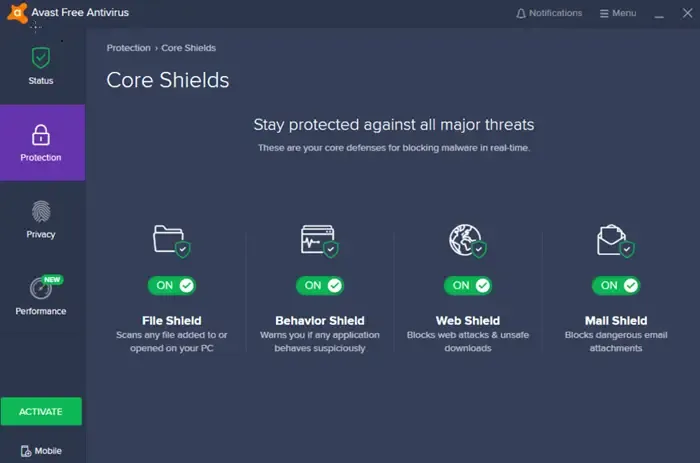
Você não pode criar duas pastas com o mesmo nome em computadores Windows no mesmo diretório ou local. No entanto, no seu caso, existem duas pastas com o mesmo nome no diretório C. Esta é uma ocorrência incomum. Uma possível causa desse problema é uma infecção por vírus ou malware. A outra pode ser uma pasta órfã do Windows de uma instalação anterior. Sugerimos que você verifique seu sistema com um bom software antivírus ou antimalware.
Você pode usar programas antivírus gratuitos . Mas se você adquirir a versão paga do software antivírus, esta será uma vantagem adicional, pois o antivírus protege seu sistema contra vírus e outros problemas de segurança.
2]Tente encontrar a pasta correta do Windows
Se o software antimalware ou antivírus não encontrar nenhuma ameaça em seu sistema, a próxima etapa é encontrar a pasta correta do Windows. Pode ser um pouco difícil encontrar a pasta correta do Windows, dependendo do cenário. No entanto, você pode experimentar esse método.
Primeiro, observe atentamente o nome da outra pasta do Windows. É uma pasta do Windows ou uma pasta Windows.old? A pasta Windows.old é criada automaticamente quando você instala uma versão mais recente do Windows em um computador no qual a versão anterior do Windows está instalada. Se a outra pasta for Windows.old, você poderá excluí-la. Você pode usar o utilitário Limpeza de disco para excluir a pasta Window.old .
Se a outra pasta também for a pasta do Windows, abra-a e veja se contém algum arquivo. Se estiver vazio, você pode excluí-lo com segurança. Se contiver dados, você precisará seguir mais algumas etapas para encontrar a pasta correta do Windows entre as duas pastas.
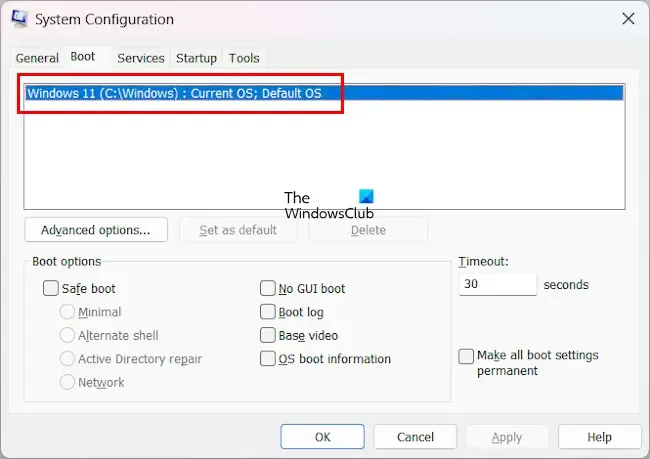
O aplicativo MSConfig também mostra a localização da pasta Windows (onde o sistema operacional Windows está instalado) na guia Boot . No entanto, esta informação não é suficiente para encontrar a pasta correta do Windows, desde que haja duas pastas do Windows na unidade C. Este aplicativo é útil se as pastas do Windows estiverem localizadas em diretórios diferentes.
Você pode usar o aplicativo Informações do sistema para descobrir a pasta correta do Windows. Abra o aplicativo Informações do Sistema e expanda a ramificação Ambiente de Software . Agora selecione Drivers de sistema . Você verá todos os drivers instalados em seu sistema no lado direito. Os drivers em execução no momento mostram Sim na coluna Iniciado . Primeiro, tente com os drivers que estão em execução no momento. Isso economizará tempo.
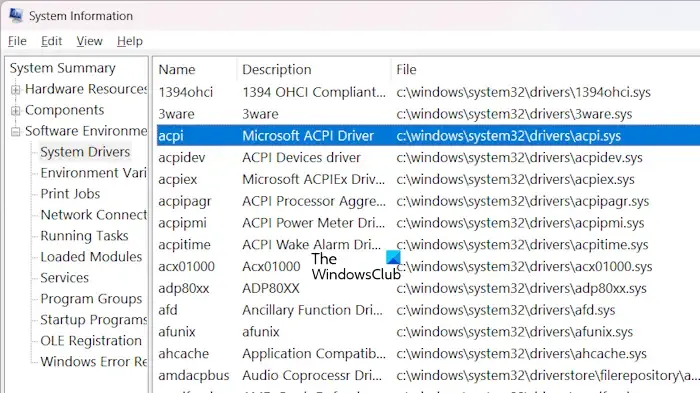
Observe a localização dos drivers que foram iniciados e abra as duas pastas do Windows no File Explorer em guias separadas. Vá para o local dentro das pastas do Windows e localize os drivers. Tente isso com vários drivers. A pasta duplicada ou falsa do Windows não deve conter todos os drivers mostrados no aplicativo MSConfig, a menos que a outra pasta do Windows seja um clone da pasta original do Windows. Este processo levará algum tempo, mas você poderá descobrir a pasta correta do Windows.
Se você encontrar a pasta correta do Windows, poderá excluir a duplicata. No entanto, será melhor mover a pasta falsa do Windows da unidade C para outro local. Ao fazer isso, você pode restaurá-lo para a unidade C se ocorrer algum problema. Depois de mover a pasta do Windows para outro local, veja se há algum problema no seu sistema. Monitore seu sistema por alguns dias. Se o seu sistema funcionar perfeitamente, você pode excluir a pasta falsa do Windows.
3] Execute uma redefinição de fábrica
A pasta Windows é crucial para o funcionamento normal do sistema operacional Windows. Portanto, se houver duas pastas do Windows em seu sistema na unidade C, será difícil identificar a original.
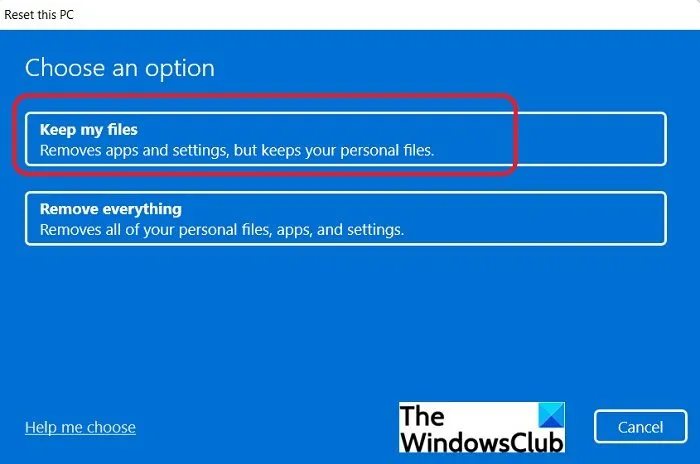
Você pode redefinir seu sistema para as configurações padrão de fábrica se o método acima para encontrar a pasta correta do Windows falhar e seu software antivírus ou antimalware mostrar seu sistema limpo. Ao realizar a redefinição de fábrica, você verá as duas opções a seguir:
- Mantenha meus arquivos
- Remova tudo
Primeiro, selecione a opção Manter meus arquivos. Se isso não funcionar, faça backup dos seus dados e reinicie o seu PC selecionando a segunda opção. Isso excluirá tudo na sua unidade C.
Se, após realizar a redefinição de fábrica, a unidade C ainda mostrar duas pastas do Windows, verifique a data de modificação. Mantenha a pasta que foi atualizada recentemente.
4]Execute uma instalação limpa do Windows
Se nenhuma das etapas acima resolver o problema, o último recurso é realizar a Instalação Limpa do Windows . Você precisará de uma unidade flash USB inicializável com um arquivo ISO do Windows para realizar a instalação limpa do Windows. Você pode usar ferramentas de terceiros, como Rufus, para criar uma unidade flash USB inicializável.
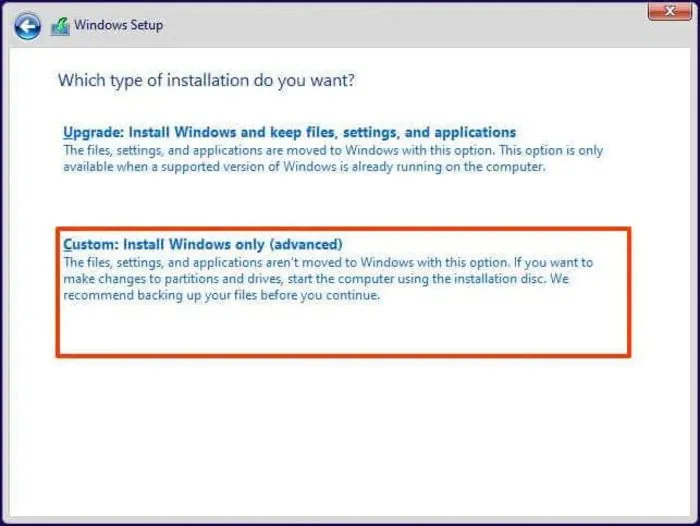
O arquivo ISO do Windows está disponível para download no site oficial da Microsoft. Alternativamente, você também pode usar a ferramenta de criação de mídia para baixar o arquivo ISO do Windows 11/10. Esta ação apagará seus dados na unidade C. Também recomendamos que você faça backup de seus dados em outras partições do disco rígido antes de realizar a instalação limpa do Windows.
Eu espero que isso ajude.
Como posso ver todas as janelas abertas?
Você pode visualizar todas as janelas abertas em seu PC com Windows pressionando as teclas Win + Tab . Usar este atalho de teclado trará todas as janelas abertas para sua tela. Agora, você pode selecionar qualquer janela usando as teclas de seta do teclado ou o mouse.
Como abro dois arquivos do Windows Explorer lado a lado?
Se você deseja abrir arquivos armazenados no Windows Explorer lado a lado, primeiro abra os dois arquivos. Ambos os arquivos serão abertos em duas janelas separadas. Agora, clique no botão Restaurar em cada janela para torná-las redimensionáveis. Depois disso, você pode usar o mouse para redimensioná-los e abri-los lado a lado. O Windows 11 possui um recurso integrado chamado Snap Assist . Se você for usuário do Windows 11, também pode usar o Snap Assist para abrir dois arquivos lado a lado. Você pode até usar guias no Explorer agora.



Deixe um comentário